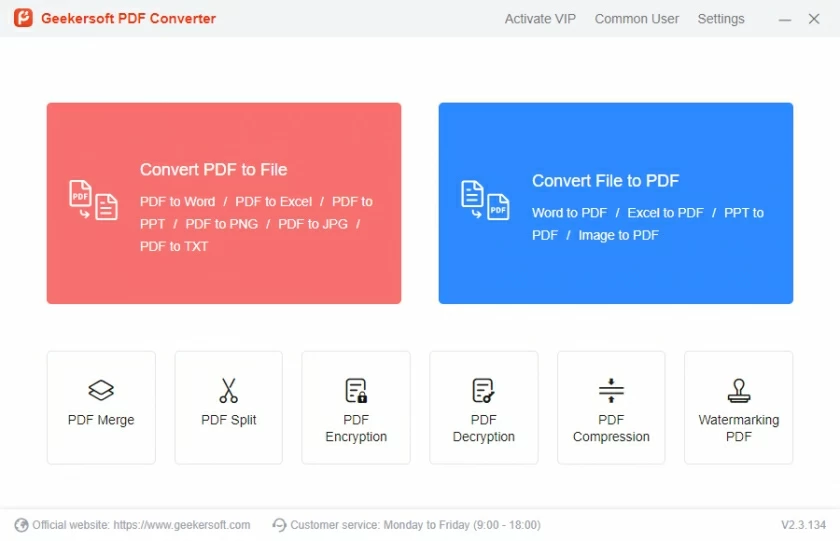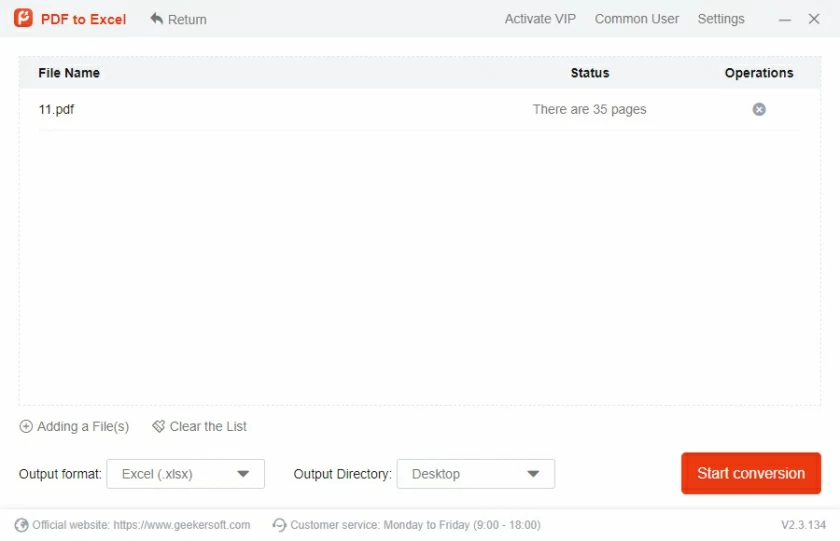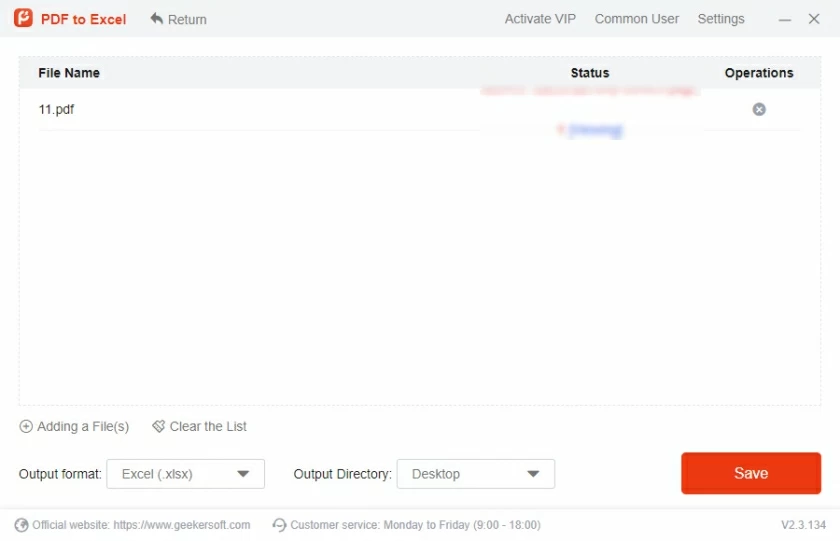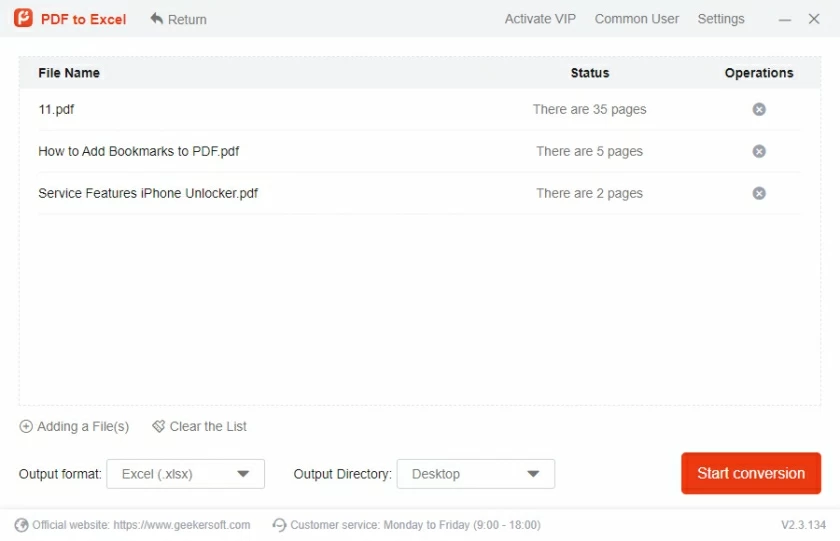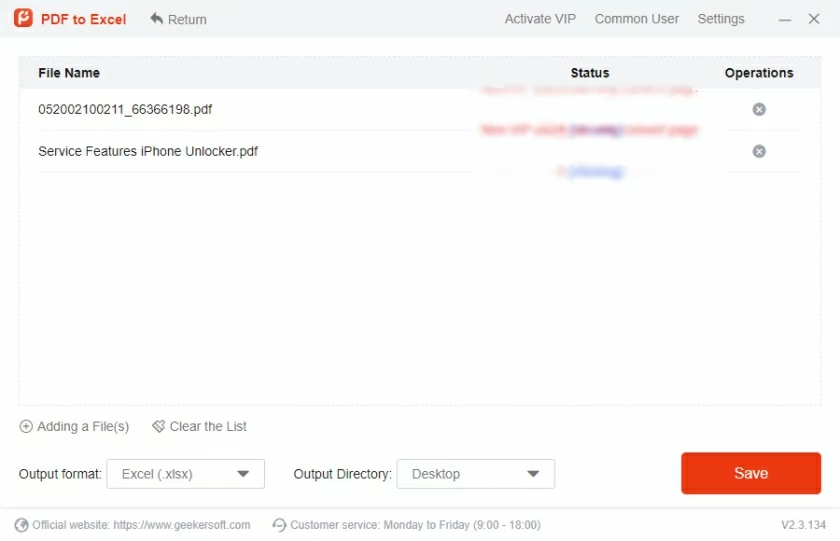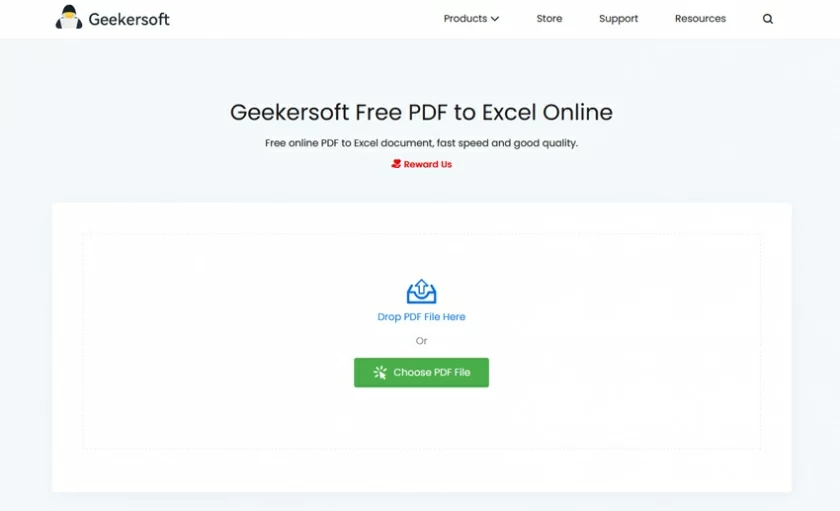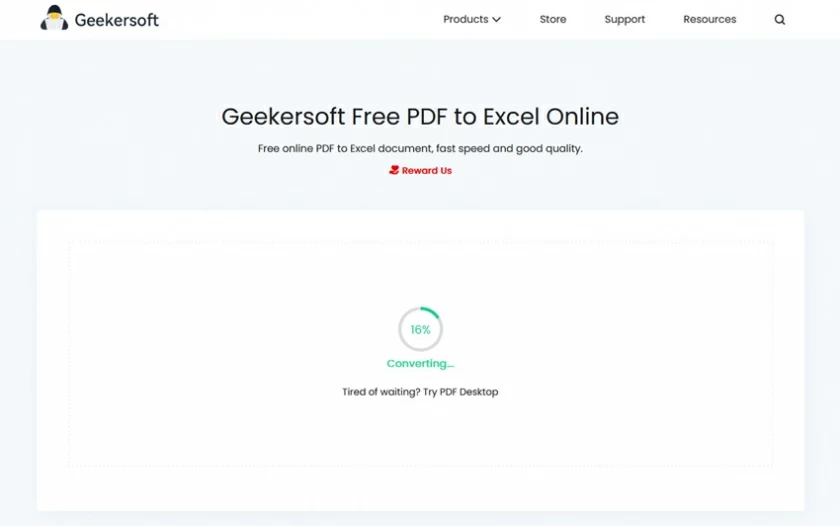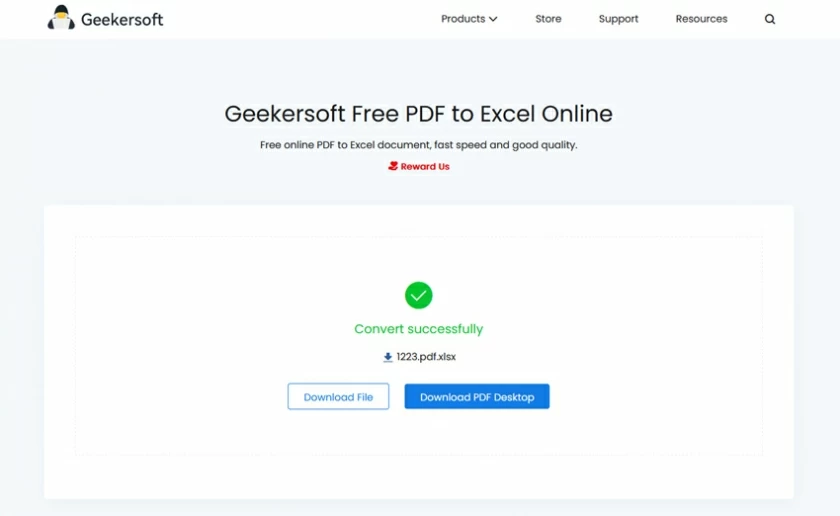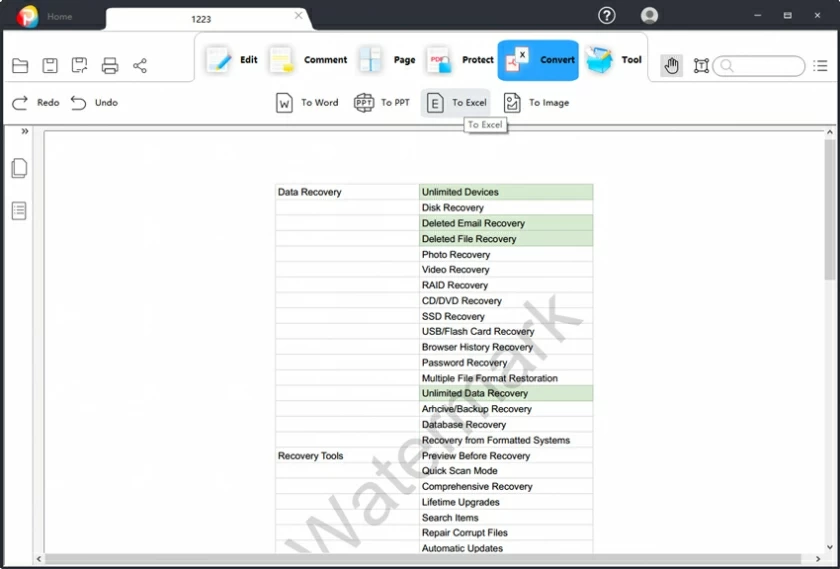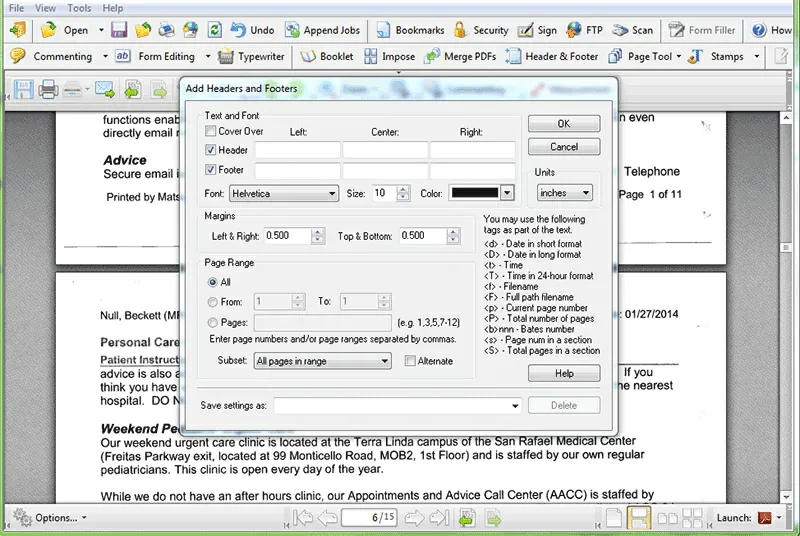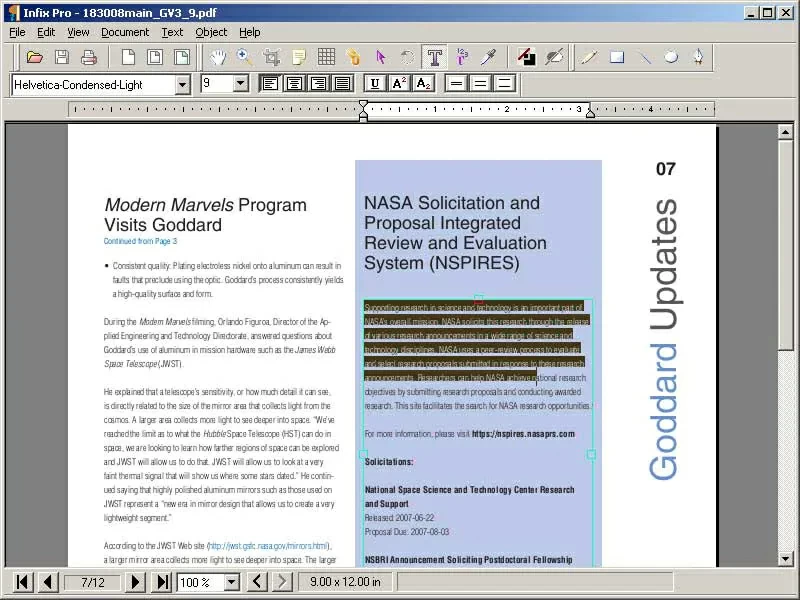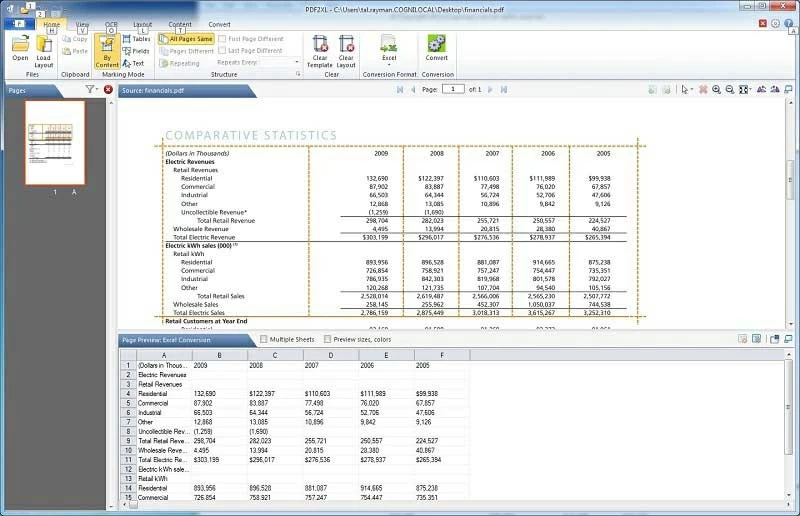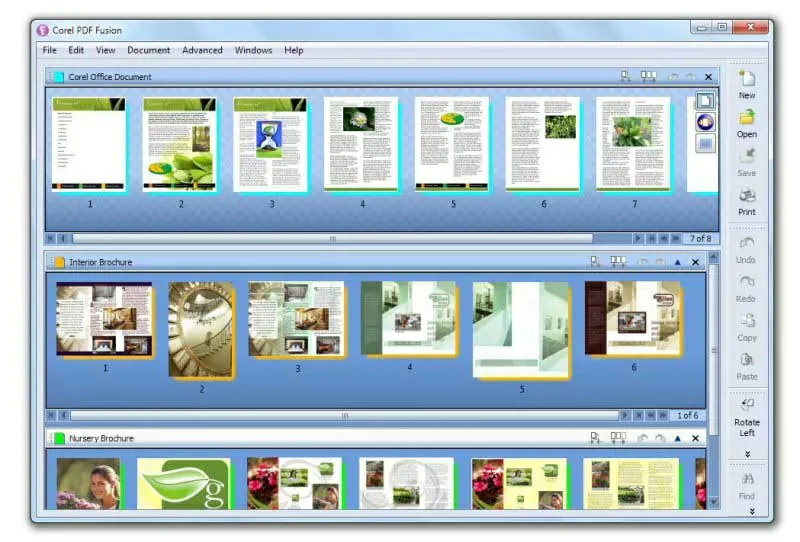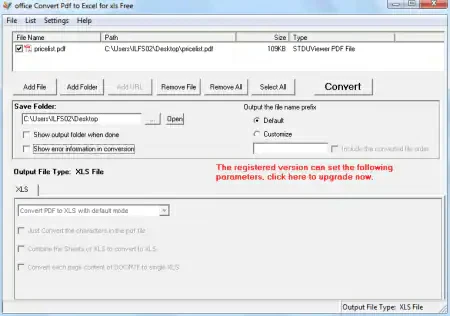Comment convertir facilement un PDF en Excel ? Quel est le meilleur outil pour convertir un PDF en Excel ? Nous savons que la conversion de fichiers PDF en fichiers Word est très courante. Cependant, la conversion de PDF en Excel est relativement complexe. D'une manière générale, un bon convertisseur PDF vers Excel devrait théoriquement répondre à toutes les exigences de conversion. Cet article prend en compte de manière exhaustive des facteurs tels que la facilité d'utilisation, la vitesse de conversion, la précision, la sécurité et la compatibilité des convertisseurs PDF, et recommande pour vous une liste des meilleurs outils de conversion PDF en Excel. De plus, nous vous fournirons également des instructions détaillées sur la façon de convertir un PDF en Excel.
Téléchargement gratuit du convertisseur PDF en Excel
PARTIE 1 Comment convertir un PDF en Excel hors ligne à l'aide de Geekersoft PDF Converter
Le convertisseur PDF Geekersoft vous permet de convertir des PDF en Excel hors ligne sans perte de qualité. Parmi les nombreux convertisseurs PDF sur le marché, Geekersoft PDF est devenu l'un des meilleurs outils de conversion PDF vers Excel en raison de son excellente qualité et vitesse de conversion. L'utilisation de Geekersoft PDF permet de convertir facilement des PDF en fichiers XLS et XLSX, en préservant la mise en page et la mise en page d'origine du fichier PDF. C'est le moyen le plus simple de convertir un PDF en Excel. En d'autres termes, Geekersoft PDF aide les utilisateurs à conserver le format de la feuille de calcul lors de la conversion de PDF en Excel, vous n'avez donc pas besoin de réajuster la feuille de calcul Excel convertie. De plus, le convertisseur PDF Geekersoft, en tant que créateur PDF complet, processeur PDF et outil de suppression de filigrane PDF, fournit également des fonctions telles que la création, l'édition, la gestion de PDF, la suppression et l'ajout de filigranes aux PDF, l'ajout de mots de passe de données et de signatures personnelles.
Comment utiliser le convertisseur PDF Geekersoft pour convertir un PDF en Excel, veuillez vous référer aux étapes détaillées suivantes.
Étape 1 Téléchargez, installez et démarrez Geekersoft PDF Converter sur votre appareil. Ensuite, ouvrez le fichier PDF que vous souhaitez convertir, accédez à l'onglet Convertir et cliquez sur le bouton Aller à Excel. Geekersoft PDF Converter commencera à convertir votre document PDF.

Étape 2 Dans la fenêtre contextuelle, choisissez de convertir le PDF en Excel comme format de sortie du fichier, par exemple.xlsx ou PDF en xls.

Étape 3 Une fois la conversion terminée, cliquez sur Enregistrer pour enregistrer le fichier Excel converti dans un emplacement sûr. Plus tard, lorsque vous ouvrirez le fichier converti à l'aide d'Excel, vous verrez que le fichier PDF a été converti en Exce, les formats de ligne et de colonne du fichier d'origine étant conservés. Les préférences du fichier Excel converti peuvent être définies pour avoir une seule feuille de calcul ou plusieurs feuilles de calcul en fonction des besoins de l'utilisateur.

De plus, en tant que l'un des convertisseurs PDF les plus fiables et professionnels, Geekersoft PDF Converter peut également aider les utilisateurs à convertir des PDF protégés par mot de passe en Excel, ou à convertir des fichiers PDF numérisés en Excel, ce qui est très pratique et rapide.
PARTIE 2 Comment utiliser Geekersoft PDF Converter pour convertir par lots des PDF en Excel hors ligne
Si vous devez convertir plusieurs fichiers PDF en Excel à la fois, le convertisseur PDF Geekersoft est le choix parfait pour vous. Il prend également en charge la conversion par lots de plusieurs PDF en fichiers Excel, ce qui est simple et rapide. Comment utiliser le convertisseur PDF Geekersoft pour convertir des lots PDF en Excel hors ligne, veuillez vous référer aux étapes suivantes.
Étape 1 Téléchargez, installez et démarrez le convertisseur PDF Geekersoft sur votre appareil. Cliquez pour télécharger des fichiers, sélectionnez des fichiers en masse, puis importez plusieurs fichiers PDF à la fois.

Étape 2 Allez dans l'onglet « Conversion » et cliquez sur le bouton « Vers Excel ». Dans la fenêtre contextuelle, sélectionnez convertir le PDF en Excel comme format de sortie du fichier, par exemple. xlsx ou PDF vers xls, puis cliquez sur le bouton « Appliquer » pour démarrer le processus.

Étape 3 Une fois la conversion terminée par le convertisseur Geekersoft PDF, cliquez sur « Enregistrer » pour enregistrer le fichier Excel converti dans un emplacement sûr.

PARTIE 3 Pourquoi utiliser le convertisseur Geekersoft PDF pour convertir un PDF en Excel
Geekersoft PDF Converter est un outil de traitement PDF unique compatible avec les appareils macOS, Windows, iOS et Android. Geekersoft PDF Converter est un créateur de PDF complet, un processeur PDF et un outil de suppression de filigrane PDF qui fournit des fonctions telles que le cryptage, le décryptage, la fusion, le fractionnement et la conversion de PDF. Le convertisseur PDF Geekersoft permet aux utilisateurs de convertir des PDF en formats de fichiers tels qu'Excel, Word, TXT, JPG, PNG, PPT, et prend également en charge la conversion de formats de fichiers tels qu'Excel, Word, TXT, JPG, PNG et PPT en PDF.
Avantages du convertisseur PDF Geekersoft :
Prix abordable.
Fournir les versions iOS et Android.
Prend en charge la création, la gestion, le cryptage, le déchiffrement, la fusion, le fractionnement et la conversion de fichiers PDF.
Convertissez le PDF en formats de fichiers tels qu'Excel, Word, TXT, JPG, PNG, PPT et vice versa.
La fonction OCR convertit les PDF numérisés en fichiers Excel modifiables.
Inconvénients du convertisseur PDF Geekersoft :
Les non-membres ont certaines restrictions.
PARTIE 4 Comment convertir un PDF en Excel en ligne
En plus des méthodes ci-dessus d'utilisation du convertisseur Geekersoft PDF pour convertir des lots PDF en Excel hors ligne, de nombreux internautes peuvent rechercher des solutions pour convertir des PDF en Excel en ligne. La conversion PDF en ligne gratuite de Geekersoft est l'un des meilleurs outils PDF en ligne, facilitant la conversion de PDF en Excel sans télécharger ni installer d'application. Il peut convertir des PDF en formats tels que XLSX, XLS, DOC, DOCX, PPT, etc. De plus, la fonction OCR de Geekersoft prend également en charge la conversion en ligne de PDF numérisés en texte modifiable.
Voici les étapes pour convertir un PDF en Excel à l'aide de la plateforme de conversion PDF en ligne gratuite de Geekersoft.
Étape 1 Ouvrez le convertisseur en ligne PDF vers Excel
Utilisez votre navigateur pour ouvrir le site Web de conversion PDF en ligne gratuit de Geekersoft, cliquez sur « PDF vers Excel », puis cliquez sur « Sélectionner un fichier » pour télécharger le fichier PDF.

Étape 2 Convertir le fichier PDF en Excel
Après avoir téléchargé le fichier PDF, cliquez sur le bouton « Convertir » et PDF Convert en ligne gratuit de Geekersoft convertira automatiquement le fichier PDF en fichier Excel.

Étape 3 Téléchargez et enregistrez le fichier Excel converti sur le PC local.

PARTIE 5 La liste des meilleurs outils de conversion PDF vers Excel
En tant que l'un des meilleurs outils de conversion PDF du secteur, GeekerPDF peut convertir rapidement des PDF en Excel de haute qualité. Comparé à l'outil de conversion PDF en Excel en ligne, GeekerPDF est plus rapide, plus sécurisé et peut conserver la mise en page originale des fichiers PDF. La fonction OCR de GeekerPDF prend en charge la conversion des images PDF numérisées en Excel.

Avantages de GeekerPDF :
Equipé de la fonction OCR, il peut convertir des documents PDF numérisés et basés sur des images en feuilles de calcul Excel.
Conservez le contenu et la mise en page d’origine.
Plusieurs fichiers PDF peuvent être fusionnés en un seul fichier Excel.
C'est l'un des convertisseurs PDF vers Excel les plus populaires parmi les utilisateurs.
Inconvénients de GeekerPDF :
La vitesse de conversion prend beaucoup de temps.
2. Professionnel PDF mignon
Cut PDF Professional est un outil de conversion PDF vers Excel recommandé qui convient aux systèmes Windows et prend en charge les fonctions de traitement et de conversion PDF. L'utiliser pour convertir des PDF en fichiers Excel est rapide et facile.

Avantages de Cut PDF Professional :
Prise en charge de la conversion de fichiers PDF en fichiers Excel.
Inconvénients de Cut PDF Professional :
Impossible de créer un document PDF.
3. Infixe l'éditeur PDF
Infix PDF Editor permet aux utilisateurs de modifier et de créer des documents PDF. Parmi ses capacités limitées de conversion PDF, il trouve des fautes de frappe dans les documents lors de la conversion de PDF vers Excel.

Avantages d'Infix PDF Editor :
Prend en charge l'édition et l'impression de PDF.
Inconvénients d'Infix PDF Editor :
Recherche lente et vitesse de remplacement du texte.
4.PDF2XL
PDF2XL est également un excellent convertisseur PDF vers Excel. Grâce à son outil de conversion intelligent de PDF en Excel, les utilisateurs peuvent facilement convertir des documents PDF au format .xlsx ou .xls et réduire les erreurs humaines.

Avantages de PDF2XL :
La vitesse de conversion est rapide, avec 500 PDF par minute.
Prend en charge plus de 130 langues.
Prend en charge la conversion de documents papier numérisés en fichiers Excel.
Inconvénients de PDF2XL :
La version d'essai comporte certaines restrictions et ne peut convertir gratuitement que 10 pages de chaque document.
5. Fusion de PDF
PDF Fusion fournit une solution PDF complète qui permet aux utilisateurs de modifier, créer et gérer des PDF. PDF Fusion prend en charge la plupart des formats de fichiers et est facile à utiliser.

Avantages de PDF Fusion :
Même un novice peut le comprendre rapidement.
Interface humaine.
Prend en charge plusieurs modes de visualisation de PDF.
Inconvénients de PDF Fusion :
L'outil OCR intégré n'est pas pris en charge.
6. Office Convertir un PDF en Excel pour XLS
Office Convert PDF to Excel for XLS peut convertir des fichiers PDF au format Excel, qui est simple et fiable. La conversion d'un PDF en Excel ne nécessite que quelques étapes. Tout d'abord, chargez le fichier PDF dans la liste, spécifiez le dossier de sortie, puis cliquez sur « Convertir ».

Avantages d'Office Convertir PDF en Excel pour XLS :
La qualité de conversion est élevée et la qualité du fichier original peut être conservée lors de la conversion de PDF en Excel.
Terminez le processus de conversion en un seul clic.
Inconvénients d'Office Convertir PDF en Excel pour XLS :
Non compatible avec les processeurs Pentium 1 ou les anciens navigateurs.
PARTIE 5 FAQ sur la conversion de PDF en Excel
Q1 Comment convertir un PDF en Excel à l'aide de Microsoft Excel ?
Ouvrez Microsoft Excel, créez une feuille de calcul vierge et accédez à Données > Obtenir des données. Cliquez ensuite sur Fichier > À partir du PDF, sélectionnez le fichier PDF que vous souhaitez importer dans Excel, puis cliquez sur Importer. Après avoir ajouté le PDF à la feuille de calcul, cliquez pour enregistrer la feuille de calcul au format.xls ou.xlsx. Vous pouvez convertir un PDF en Excel de cette façon sans autre logiciel tiers.
Q2 Comment puis-je convertir un PDF en Excel sur un Mac ?
Si vous utilisez un Mac et souhaitez convertir un PDF en Excel, vous avez besoin d'un convertisseur PDF vers Excel compatible Mac, tel que le convertisseur Geekersoft PDF ou Geekersoft Free Online PDF to Excel. L'opération spécifique est très simple, il suffit d'ouvrir Geekersoft Free Online PDF vers Excel sur Mac et d'importer le fichier PDF qui doit être converti. Cliquez ensuite sur Fichier> Exporter vers et sélectionnez Excel comme format. Geekersoft Free Online PDF to Excel exportera automatiquement votre fichier PDF vers Excel sur Mac, il vous suffit de l'enregistrer localement sur votre appareil.
Q3 Comment convertir un PDF en Excel sur mobile ?
Si vous recherchez une solution pour convertir des PDF en Excel sur votre téléphone, l'application Geekersoft PDF Converter est parfaitement recommandée. Geekersoft PDF Converter permet aux utilisateurs d'éditer, de convertir et de créer des PDF sur leurs téléphones mobiles. Pour ce faire, ouvrez un fichier PDF à l'aide de l'application, cliquez sur l'icône en trois points et sélectionnez Transformer > Excel. Geekersoft PDF Converter vous aide à convertir facilement des PDF en Excel depuis votre téléphone mobile.
Q4 Comment puis-je convertir un PDF en Excel à l'aide d'Adobe Acrobat ?
Si Adobe Acrobat est installé sur votre appareil, vous pouvez l'utiliser non seulement pour ouvrir et afficher des documents PDF, mais également pour convertir des fichiers PDF en Excel. Utilisez Adob e Acrobat pour ouvrir le document PDF à convertir, puis accédez à Outils > Exporter un PDF > Feuilles de calcul > Classeur Microsoft Excel comme format de sortie, puis exportez le PDF directement sous forme de fichier .xlsx.
Q5 Quel est le meilleur convertisseur PDF vers Excel ?
Différents utilisateurs ont des choix différents quant au meilleur convertisseur PDF vers Excel. Compte tenu de la facilité d'utilisation, de la vitesse, de la précision, de la sécurité et de la compatibilité du convertisseur PDF, nous recommandons le convertisseur Geekersoft PDF comme le meilleur convertisseur PDF vers Excel. Il est simple à utiliser et constitue l’outil le plus rentable. Venez l'essayer.